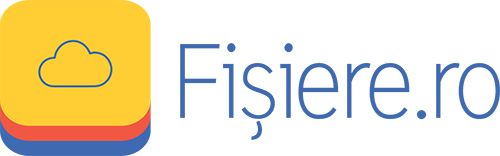Partajeaza cu alte persoane
Partajeaza un data-share cu alta persoana
Cu functia „Share with others”, orice utilizator existent, inregistrat ca user intern, poate partaja date cu alte persoane interne sau din afara organizatiei direct din aplicatia desktop. Puteti selecta „Share with others” direct din meniul contextual (click dreapta).
Pentru a finaliza partajarea, vi se va deschide aplicatia web:
- Scrieti destinatarii
- Completati campul de text cu un mesaj – acesta va fi identic pentru toti destinatarii
- Alegeti un tip de utilizator – daca aveti permisiuni
- Alegeti permisiunile: Nu puteti acorda permisiuni mai multe decat ale dvs.
- Dati click pe share
Daca partajati cu un user extern, care nu utilizeaza deja sistemul, acel user va trebui sa isi activeze contul pentru a putea utiliza share-ul.
Daca sunteti un user extern, nu aveti permisiunea sa partajati date cu altii.